호스트 권한이 있거나없는 Zoho 회의를 녹화하는 방법
Zoho Meeting은 여러 장소 또는 국가에 팀이있는 회사를 위해 설계된 온라인 회의 서비스입니다. 이를 통해 동료와 비즈니스 파트너는 실시간으로 긴밀하게 협업 할 수 있습니다. 14 일 무료 평가판을 제공합니다. 그 후에는 기능이 제한된 무료 플랜과 여러 유료 플랜을 포함한 구독 플랜을 선택해야합니다. 이 기사는 Zoho 회의 녹화 방법.
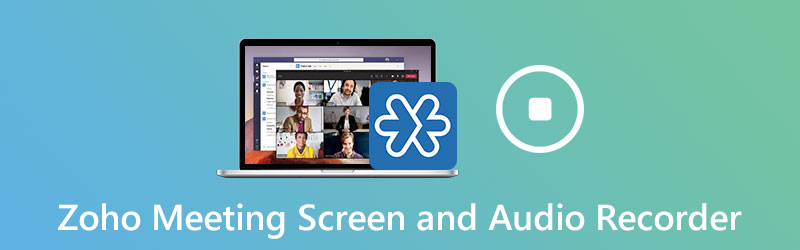
페이지 콘텐츠
1 부 : Zoho 회의를 호스트로 녹화하는 방법
우선, 무료 플랜은 Zoho에서 회의 기록을 제공하지 않지만이 기능은 모든 유료 플랜에서 사용할 수 있습니다. 더 중요한 것은 호스트 인 경우 Zoho 회의를 녹화하거나 호스트로부터 허가를받을 수 있다는 것입니다.
1 단계: Zoho Meeting 데스크톱 클라이언트를 열고 새 회의를 만듭니다.
2 단계: 회의가 시작되면 녹음 시작 왼쪽 열 또는 상단 리본의 버튼. 녹음이 완료되면 녹음 중지.
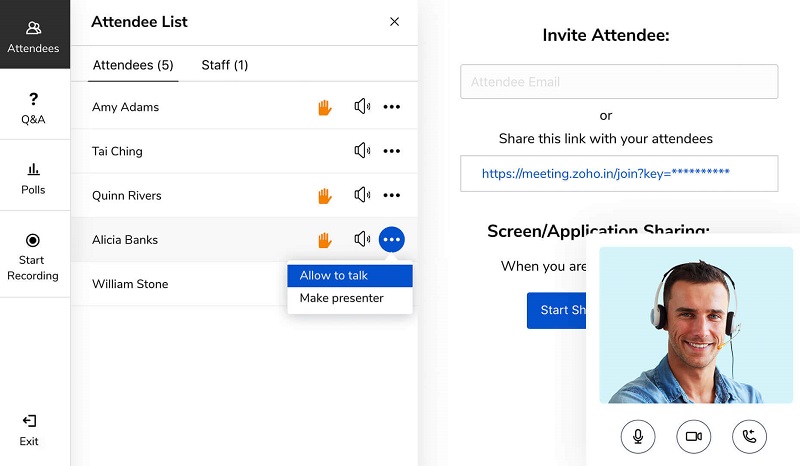
3 단계: 녹화 후 내 녹음 홈 인터페이스에서 탭. 그런 다음 모든 녹음을 가져와 즉시 재생합니다. 그것은 제공합니다 공유 과 다운로드 각 녹음에 대해.
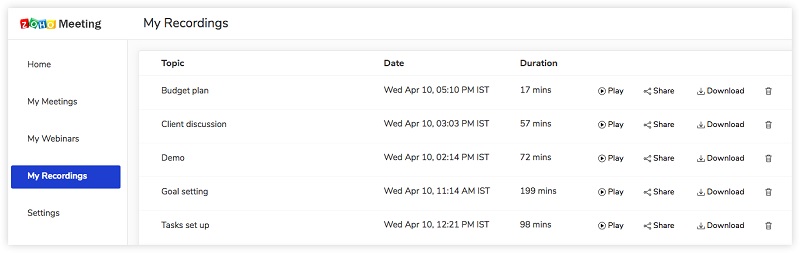
2 부 : 호스트 허가없이 Zoho 회의를 녹화하는 가장 좋은 방법
방법 1 : 데스크톱에서 호스트없이 Zoho 회의 녹화
앞서 언급했듯이 호스트 계정이나 권한없이 Zoho 회의를 녹화 할 수 없습니다. 회의를 저장할 수 없다는 의미입니까? 대답은 아니오이며 Vidmore 스크린 레코더 당신을 도울 수 있습니다.
Zoho를위한 최고의 회의 녹음기의 주요 기능
- 호스트의 허가없이 Zoho 회의를 녹화합니다.
- 알림없이 중요한 회의를 저장합니다.
- 일정을 작성하여 Zoho 회의를 자동으로 녹화하세요.
호스트 허가없이 Zoho 회의를 녹화하는 방법
1 단계: 회의 녹화기 설치
Zoho Meeting을위한 최고의 레코더를 PC에 설치 한 후 실행하십시오. Mac 용 특정 버전이 있습니다. 고르다 비디오 녹음기 홈 인터페이스에서 이동합니다. Zoho Meeting 앱을 엽니 다.

2 단계: Zoho 회의 녹화
고르다 커스텀, 선택 지역 / 창 선택 Zoho 회의 앱을 클릭합니다. 얼굴을 캡처하지 않으려면 웹캠을 비활성화하십시오. 그런 다음 다음과 같은 오디오 소스를 선택하십시오. 시스템 사운드 및 / 또는 마이크로폰. 클릭 REC 버튼을 눌러 Zoho 회의 녹화를 시작합니다.
팁: Zoho 회의를 자동으로 녹화하려면 일정 잡기 기본 인터페이스에서 이름을 지정하고 스타트 시간 및 기타 옵션을 클릭하고 확인 확인합니다.

3 단계: 회의 녹화 내보내기
녹음을 중지하려면 중지 단추. 그러면 미리보기 창이 나타납니다. 그것을 재생하고 클릭 저장 만족한다면 버튼을 누르십시오.
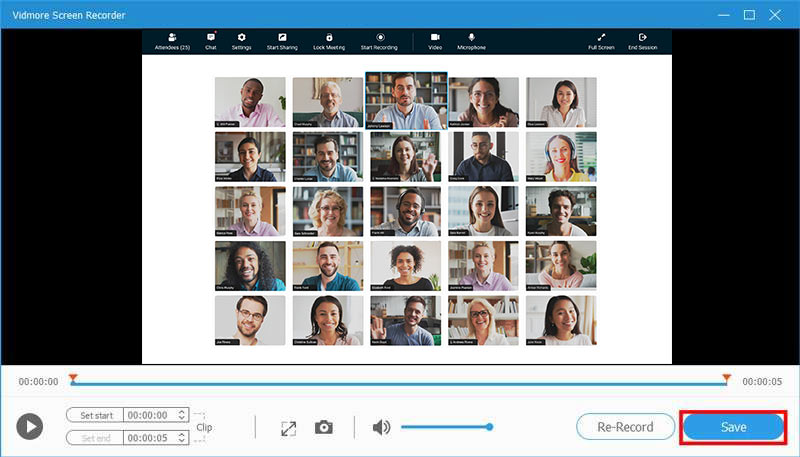
Screen Recorder의 도움으로 다음을 수행 할 수도 있습니다. Microsoft Teams에서 회의 캡처, TeamViewer에서 세션 녹화, 그리고 더 쉽게.
방법 2 : 온라인 호스트없이 Zoho 회의 녹화
호스트 허가없이 Zoho 회의를 녹화하는 또 다른 방법은 Vidmore 무료 온라인 스크린 레코더. 일부 데스크톱 회의 레코더만큼 강력합니다.
- 소프트웨어를 설치하지 않고 Zoho 회의를 녹화합니다.
- 완전 무료입니다.
- 워터 마크 또는 길이 제한이 없습니다.
- HD 비디오로 회의 녹화를 저장합니다.
Zoho 회의를 온라인으로 녹화하는 방법
1 단계: 브라우저에서 https://www.vidmore.com/free-online-screen-recorder/를 열고 무료 레코더 시작 런처를 다운로드합니다.

2 단계: 클릭 기록 영역 옵션을 선택하고 회의에 따라 녹음 지역을 설정하십시오. 그런 다음 웹캠, 시스템 오디오, 및 마이크로폰 상황에 따라.

3 단계: 을 치다 REC 버튼을 눌러 방금 참가한 Zoho 회의 녹화를 시작합니다. 회의가 끝날 때까지 기다렸다가 중지 단추. 그런 다음 녹음을 컴퓨터에 다운로드하거나 소셜 미디어에서 직접 공유하기로 결정합니다.

파트 3 : Zoho Meeting Recorder의 FAQ
전화기에서 오디오와 함께 Zoho 회의를 녹음하려면 어떻게해야합니까?
Zoho Meeting은 각각 iOS 및 Android 용 앱을 제공하지만 모바일 장치에서 회의를 녹화하는 것은 좋지 않습니다. 그것은 작은 화면 때문입니다. 휴대 전화를 컴퓨터로 전송하고 녹음하는 것이 좋습니다.
Zoho Meeting은 안전한가요?
Zoho Meeting은 안전한 화상 회의 서비스입니다. Zoho에 따르면 개인 정보를 최우선으로 생각합니다. 온라인으로 비공개 회의를 수행하고 참가자의 입장을 제어하기 위해 회의를 잠글 수 있습니다.
Zoho 웨비나 란 무엇입니까?
웹 세미나는 사용자가 다양한 장소에서 많은 청중을 초대 할 수있는 Zoho의 기능입니다. 인지도를 확산하고 온라인 수업을 수행하는 등의 좋은 방법입니다.
결론
이 가이드는 귀하가 호스트 또는 참가자에 관계없이 Zoho 회의를 녹화하는 방법을 알려줍니다. 내장 된 녹화 기능은 회의 주최자 인 경우이를 수행하는 가장 쉬운 방법입니다. 그러나 Vidmore Screen Recorder는 참가자로서 Zoho 회의를 비밀리에 캡처하는 데 도움을 줄 수 있습니다. 또한 사용하기가 매우 쉽습니다. Zoho Meeting과 관련된 다른 질문이 있으면이 게시물 아래에 메시지를 남겨주세요.


